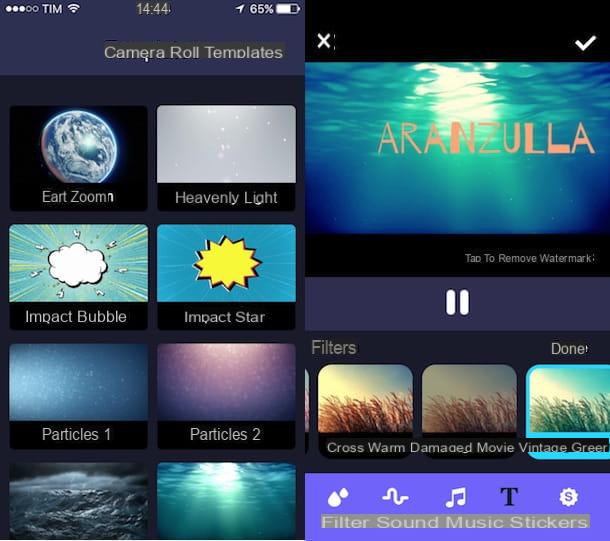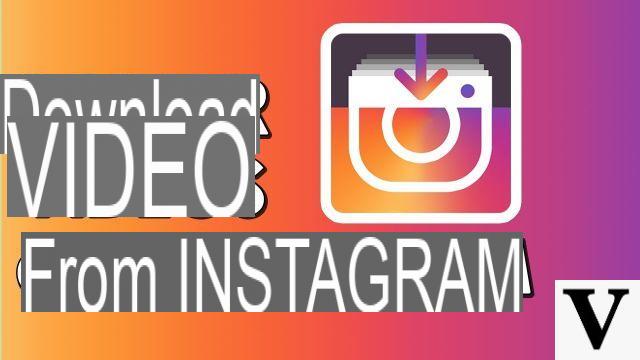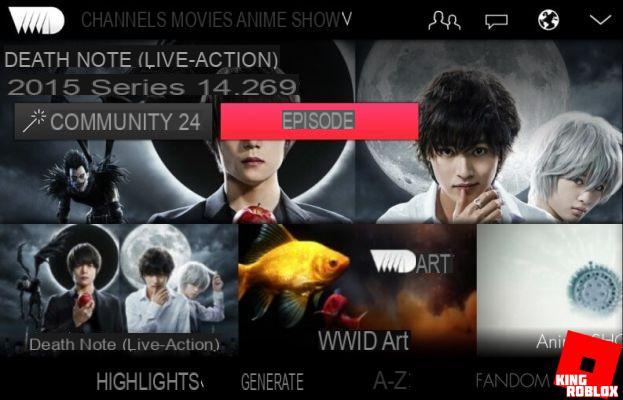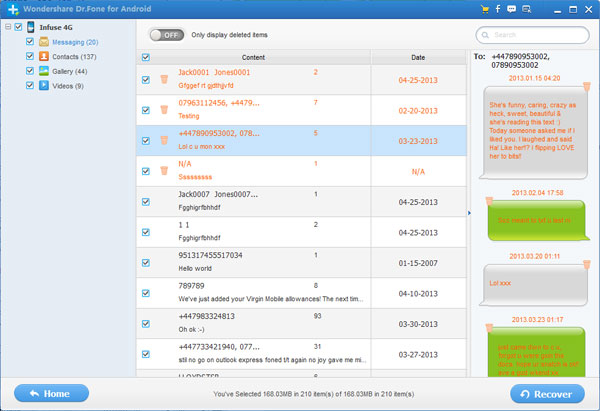Le téléphone portable OnePlus 5 c'est généralement un excellent Smartphone, mais comme beaucoup il n'autorise pas le Root. En plus d'être un excellent smartphone, il est également économique, en effet à partir de 499 euros il offre des performances élevées grâce à une double caméra à très haute résolution, 8 Go de RAM et une mémoire interne jusqu'à 128 Go. Une racine nous permettrait d'exploiter toute cette puissance encore plus librement, alors voyons comment nous pouvons activer cet accès avec ce guide pratique.
Remarque : rappelez-vous toujours que vous modifiez votre Smartphone. La garantie sera supprimée et il y a toujours une petite chance de ruiner complètement votre téléphone. Faites toujours preuve d'une extrême prudence.

Avant de commencer, considérez ces besoins :
- Vous devez avoir tous les outils ADB installés, pour lesquels vous devrez vous familiariser avec les commandes et fastboot.
- La fonction "Options pour les développeurs" doit être maintenue activée, ce que vous pouvez activer en allant dans les informations sur l'appareil dans les paramètres et en appuyant plusieurs fois sur "Build Version".
- Le débogage USB doit être activé
- Le mobile sera remis à zéro, sauvegardez donc toutes vos données avant de commencer
Vous pouvez télécharger les outils ADB via SDKTools, en commençant à télécharger la configuration à partir d'ici :
Par Windows : https://dl.google.com/android/installer_r24.4.1-windows.exe
Par Mac : https://dl.google.com/android/android-sdk_r24.4.1-macosx.zip
Une fois l'installation lancée, assurez-vous que "Android SDK Platform Tools" est sélectionné. Une fois cela fait, rendez-vous dans le chemin C : Programmes (x86) AndroidAndroid-sdk. À ce stade, maintenez la touche Maj enfoncée sur le dossier "Platform-tools" et faites un clic droit : vous verrez l'option "Ouvrir la fenêtre de commande ici".
Ce qu'il faut essentiellement, c'est avoir les outils ADB à portée de main et pouvoir les atteindre facilement avec l'invite de commande. Les SDKTools vous permettent de télécharger la dernière version des outils ADB.
Essayons maintenant de nous consacrer au OnePlus 5.
- Accédez aux options pour les développeurs et recherchez le paramètre "OEM Unlock" ou "OEM Unlock". Éteignez votre téléphone portable une fois ce paramètre activé.
- Maintenant, démarrez votre téléphone portable en maintenant enfoncés le bouton d'alimentation et le bouton d'augmentation du volume pendant au moins une douzaine de secondes. Vous êtes maintenant en mode Bootloader.
- Connectez votre mobile au PC pendant qu'ADB est ouvert. Entrez la commande : fastboot flashing unlock
- Le mobile vous demandera une confirmation. Acceptez tout en appuyant sur le volume vers le haut.
Il est maintenant temps de configurer à nouveau votre mobile, alors activez à nouveau les options du développeur et surtout activez le débogage USB.
Télécharger TWRP Recovery par qui: https://dl.twrp.me/cheeseburger/
Remettez le téléphone mobile en mode Bootloader.
Maintenant, ce que vous avez à faire est de flasher (ou d'écrire) TWRP dans la mémoire du OnePlus 5. Vous pouvez le faire de différentes manières dans ADB, généralement la commande est : fastboot flash recovery
Suivi de l'adresse et du nom du fichier IMG à écrire dans votre mobile.
Vous pouvez composer rapidement l'adresse du fichier IMG en le faisant glisser dans la fenêtre, ou vous pouvez simplement le mettre dans un chemin très facile à écrire (Par exemple C: twrp.img)
En attendant, téléchargez SuperSU à partir d'ici : https://download.chainfire.eu/1114/SuperSU/SR1-SuperSU-v2.82-SR1-20170608224931.zip
Une fois l'opération terminée, tout est prêt pour installer le Root. Sélectionnez l'option "Récupération" dans le Bootloader et vous serez redirigé vers TWRP.
Confirmez les notifications TWRP en glissant vers la droite. Il est temps d'utiliser à nouveau ADB à ce stade. Vous souvenez-vous quand vous avez écrit le fichier IMG sur votre téléphone portable ? C'est presque la même chose avec SuperSU.
Écrivez la commande : adb sideload
Suivi de l'adresse du fichier SuperSU. Vous pouvez utiliser les mêmes méthodes que le fichier IMG. Ne confirmez pas encore !
Dans TWRP, accédez à Avancé et recherchez l'option Sideload ADB. Faites défiler vers la droite pour confirmer l'opération, puis confirmez la commande que vous avez écrite dans ADB sur votre PC. Si vous remarquez le message "DONE!" vous avez terminé : le Root de votre OnePlus 5 est installé !
578